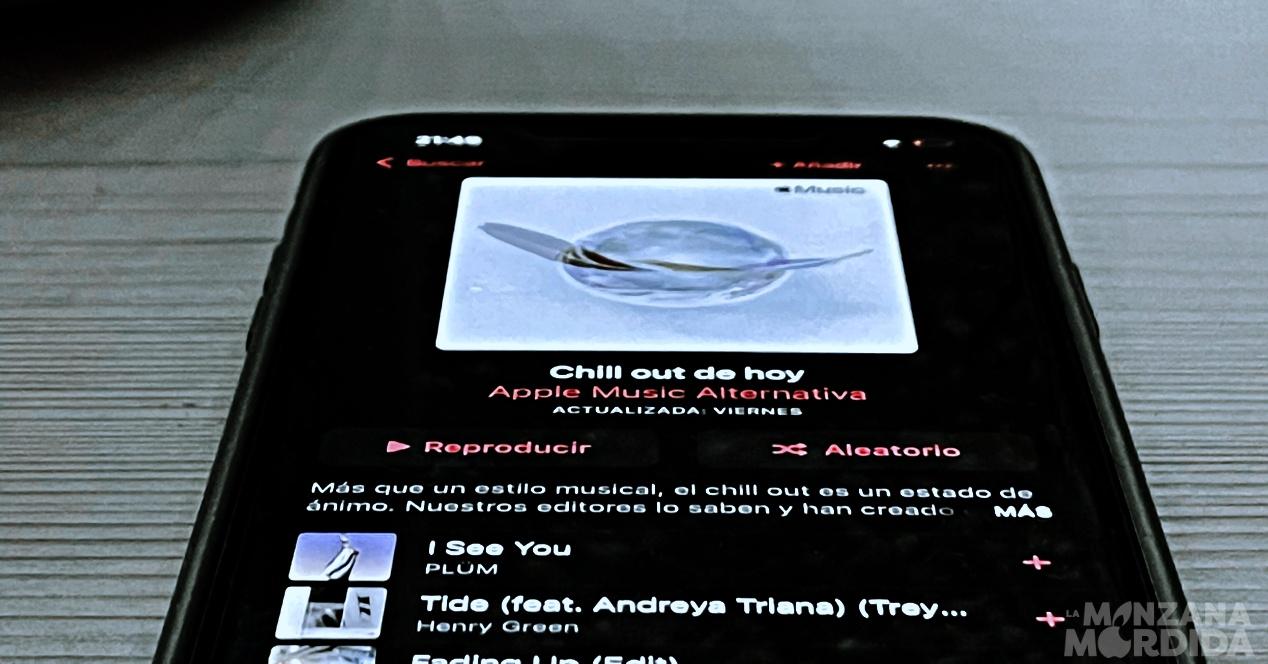Desde su lanzamiento, Apple Music ha ido adoptando una buena cuota de mercado sobre todo gracias a los usuarios que disfrutan de un ecosistema Apple. Sin duda hablamos de un servicio fantástico que hace las delicias de todos los que escuchan sus canciones favoritas a través él, por ello, si eres nuevo en la plataforma, queremos contarte cómo puedes crear tus listas de reproducción completamente personalizadas.
Qué son las listas de Apple Music
Poder disfrutar de «toda» la música que quieras en cualquier momento es un lujo que puedes disfrutar no desde hace mucho tiempo, sin embargo, a día de hoy es algo muy habitual que cualquier persona tenga instalada en su iPhone una aplicación de música en streaming. Dentro de este mundo, podemos decir que existen dos tipos de personas, las que crean sus propias listas de reproducción, y aquellas que prefieren que, en este caso, Apple Music les haga este trabajo y justo de ello queremos hablarte ahora.
Apple Music, además de ofrecerte un enorme catálogo musical también dispone de un algoritmo que, gracias a el, adapta y personaliza ciertas listas de reproducción para que no tengas que gastar tu tiempo en ello. Desde Mix Favoritas donde, cada semana, podrás disfrutar de tus canciones favoritas, según Apple Music, hasta Mix amigos, que saca las canciones más escuchadas de tus amigos de Apple Music para que puedas hacerlo tu también, y ojo, es una buena forma de descubrir nueva música.
Sin duda, el catálogo de listas de reproducción de Apple Music es muy amplio y puedes encontrar recopilaciones músicales para cualquier momento y lugar en elq ue te encuentres, desde canciones para relajarte hasta listas para ponerte a cien mientras entrenas en casa o sales a correr.
Pasos para crear las listas
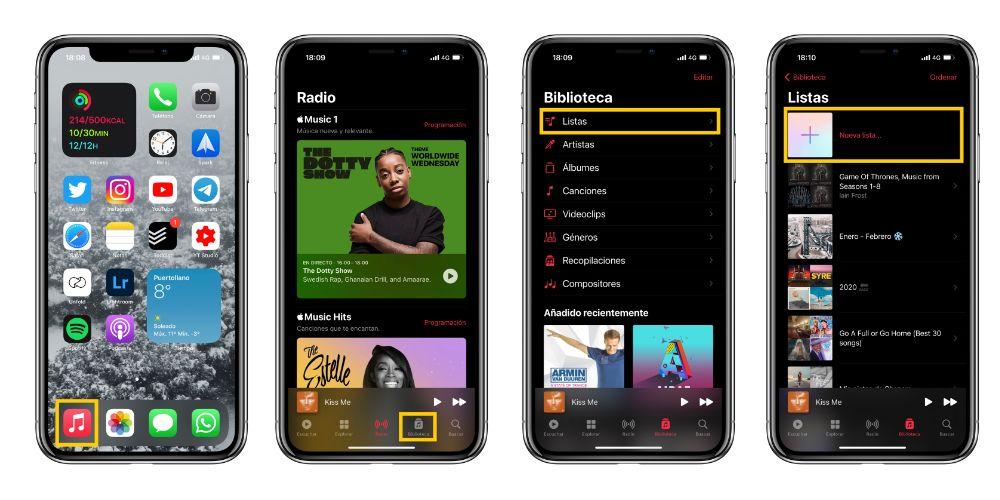
Como comentábamos anteriormente, una gran parte de usuarios de los servicios de música en streaming prefieren ser ellos mismos los que hagan sus listas personalizadas, por tanto, si tu eres uno de ellos, y quieres crear tus listas de reproducción propias, puedes hacerlo siguiendo los siguientes pasos:
- Abre la app de Apple Music.
- En la parte inferior de la pantalla, toca Biblioteca.
- Haz clic en Listas.
- Toca Nueva playlist.
- Pon un nombre a tu lista de reproducción y toca Agregar música.
- Busca la música que quieras agregar, tócala y, luego, toca listo.
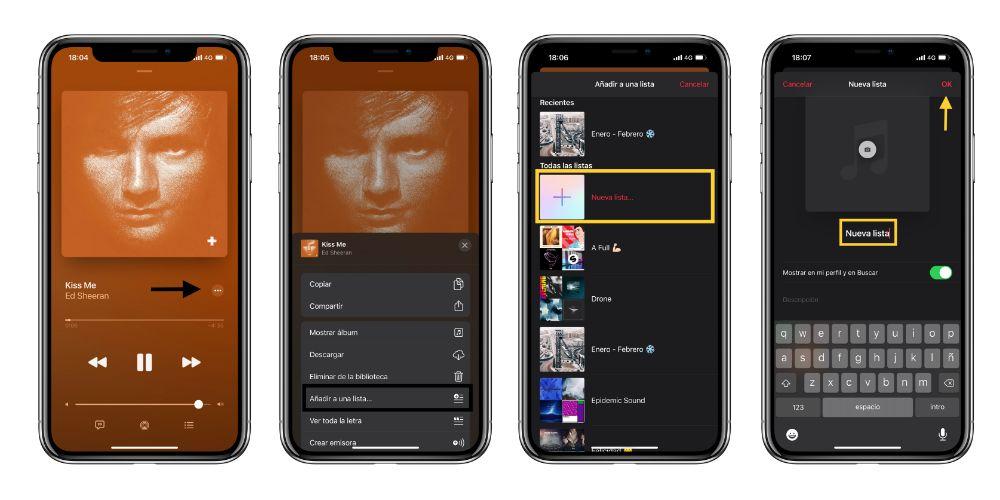
Esta es la forma más habitual de crear una lista de reproducción, pero, ¿y si estás escuchando justo una canción y quieres agregarla a una lista de reproducción nueva?, pues bien, es realmente sencillo.
- Toca en los tres puntos situados en la mitad derecha de la pantalla.
- Haz clic en Añadir a una lista…
- Toca en Nueva lista…
- Establece el nombre de la lista y una imagen (opcional) y sigue agregando o finaliza la lista tan solo con la canción en cuestión pulsando en OK.
De qué forma se pueden editar
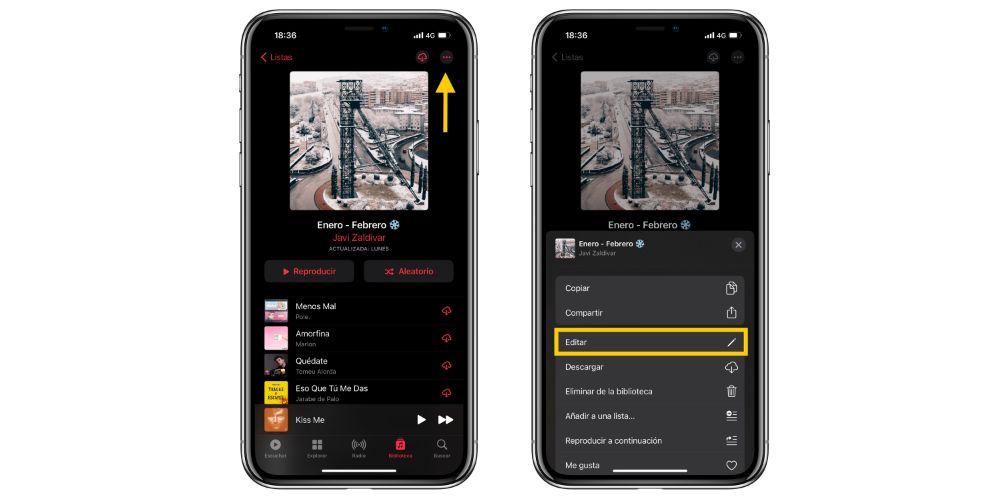
Cuando creas una lista de reproducción, esta no tiene que ser definitiva, ya que, en cualquier momento y en cualquier lugar puedes editarla. Para ello, situate dentro de la lista de reproducción, haz clic en los tres puntitos situados en la esquina superior derecha y pulsa Editar. A partir de ahora puedes cambiar el nombre o imagen de la lista, añadir o eliminar canciones e incluso acceder, o no, a hacer pública dicha lista de reproducción. Para guardar los cambios realizados tan solo tienes que hacer clic en OK.
Si deseas eliminar una lista
Por supuesto, al igual que puedes editar una lista de reproducción, también puedes eliminarlas. Para ello tienes dos formas de hacerlo, vamos con la primera.
- Sitúate dentro de la lista de reproducción que quieres eliminar.
- Haz clic en los tres puntos situados en la parte superior derecha de la pantalla.
- Pulsa en Eliminar de la biblioteca.
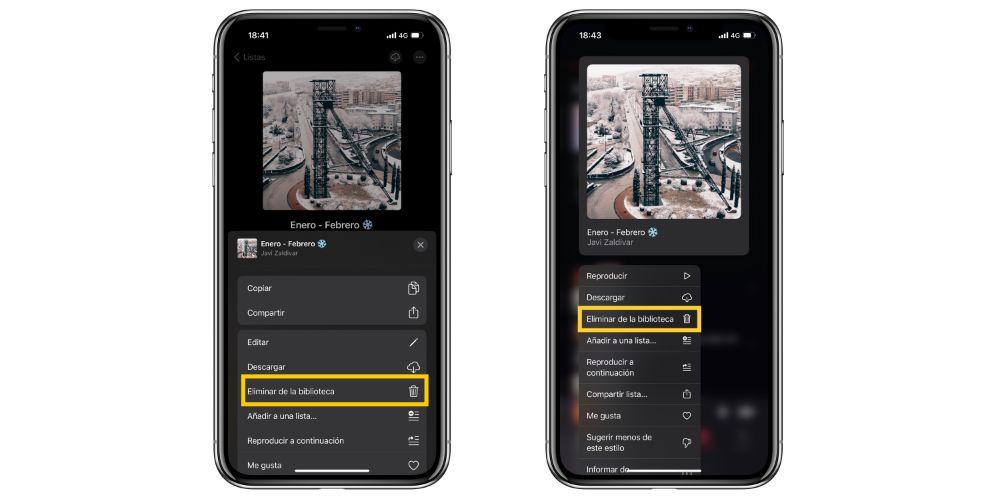
La segunda forma en la que puedes eliminar una lista de reproducción es muy similar, pero algo más rápida. Sigue los siguientes pasos.
- Sitúate dentro de Apple Music, en Listas.
- Mantén pulsado sobre la lista que quieres eliminar.
- Haz clic en Eliminar de la biblioteca.
De estas dos formas tan sencillas puedes eliminar cualquier lista de reproducción que hayas creado anteriormente o que, simplemente, hayas añadido a tu biblioteca desde Apple Music.
Transferir listas de otras plataformas a Apple Music
Hay muchos usuarios de plataformas como Spotify y otras que no cambian a Apple Music solo por no perder su catálogo de listas de reproducción creadas durante años. Es entendible, ya que al final sería empezar de cero. No obstante hay formas de transferir estas listas al catálogo de Apple. De hecho nosotros mismos te lo contamos ya en otro artículo en el que precisamente hablabamos de cómo pasar listas de Spotify a Apple Music.